WPS是一款与Microsoft Office高度兼容,能够打开、编辑和保存.doc、.xls、.ppt等格式的文件管理软件,确保用户在不同平台间无缝切换。同时,WPS Office还支持多种其他文件格式,如PDF、TXT等,进一步拓宽了用户的使用范围接下来就让华军小编为大家解答一下wps电脑怎么使用制表位排版以及wps电脑版使用制表位排版的方法吧!第一步确保已经打开了WPS Office软件,并且有一个需要设置制表位进行排版的文档。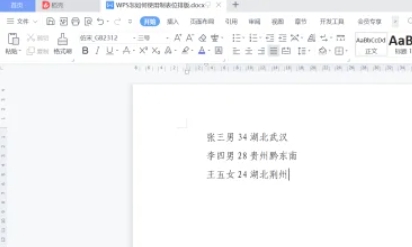 第二步点击“视图”选项卡,然后勾选“标尺”复选框,这样文档的顶部和左侧就会显示标尺,以便更直观地设置制表位。 第二步点击“视图”选项卡,然后勾选“标尺”复选框,这样文档的顶部和左侧就会显示标尺,以便更直观地设置制表位。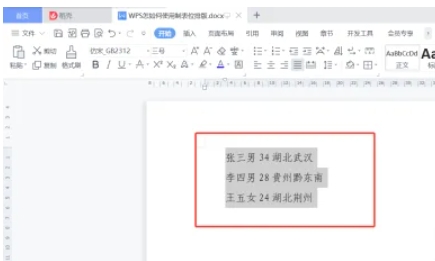 第三步在文档中,选中你想要使用制表位进行排版的文本内容。如果你想要对整个段落进行设置,可以直接点击段落左侧的空白区域来选中整个段落。 第三步在文档中,选中你想要使用制表位进行排版的文本内容。如果你想要对整个段落进行设置,可以直接点击段落左侧的空白区域来选中整个段落。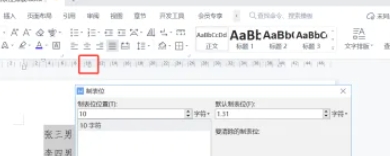 第四步点击“布局”选项卡(在某些版本中可能是“开始”选项卡),在“段落”组中找到并点击“制表位”按钮,这会弹出一个制表位对话框。 第四步点击“布局”选项卡(在某些版本中可能是“开始”选项卡),在“段落”组中找到并点击“制表位”按钮,这会弹出一个制表位对话框。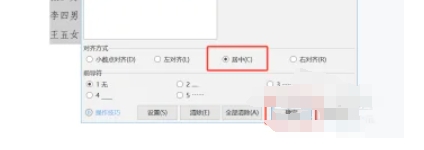 第五步在“制表位位置”框中,输入或选择你希望制表位出现的位置。这个位置决定了文本在文档中的起始对齐点。在“对齐方式”下拉菜单中,选择“居中”或其他你需要的对齐方式(如左对齐、右对齐、小数点对齐等)。 第五步在“制表位位置”框中,输入或选择你希望制表位出现的位置。这个位置决定了文本在文档中的起始对齐点。在“对齐方式”下拉菜单中,选择“居中”或其他你需要的对齐方式(如左对齐、右对齐、小数点对齐等)。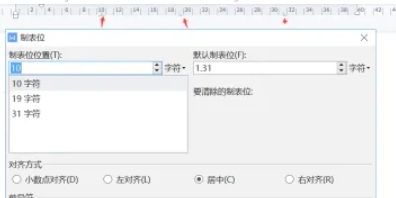 第六步如果你需要在一个段落中设置多个制表位(例如,左侧一个左对齐的制表位,右侧一个右对齐的制表位,中间用竖线分隔),可以在对话框中多次设置不同的位置和对齐方式。设置完成后,点击“确定”按钮应用设置到所选的文本内容。 第六步如果你需要在一个段落中设置多个制表位(例如,左侧一个左对齐的制表位,右侧一个右对齐的制表位,中间用竖线分隔),可以在对话框中多次设置不同的位置和对齐方式。设置完成后,点击“确定”按钮应用设置到所选的文本内容。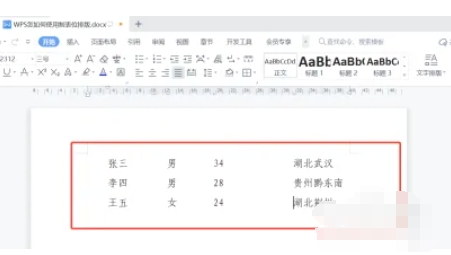 以上就是华军小编为您整理的wps电脑怎么使用制表位排版以及wps电脑版使用制表位排版的方法啦,希望能帮到您! 以上就是华军小编为您整理的wps电脑怎么使用制表位排版以及wps电脑版使用制表位排版的方法啦,希望能帮到您! |